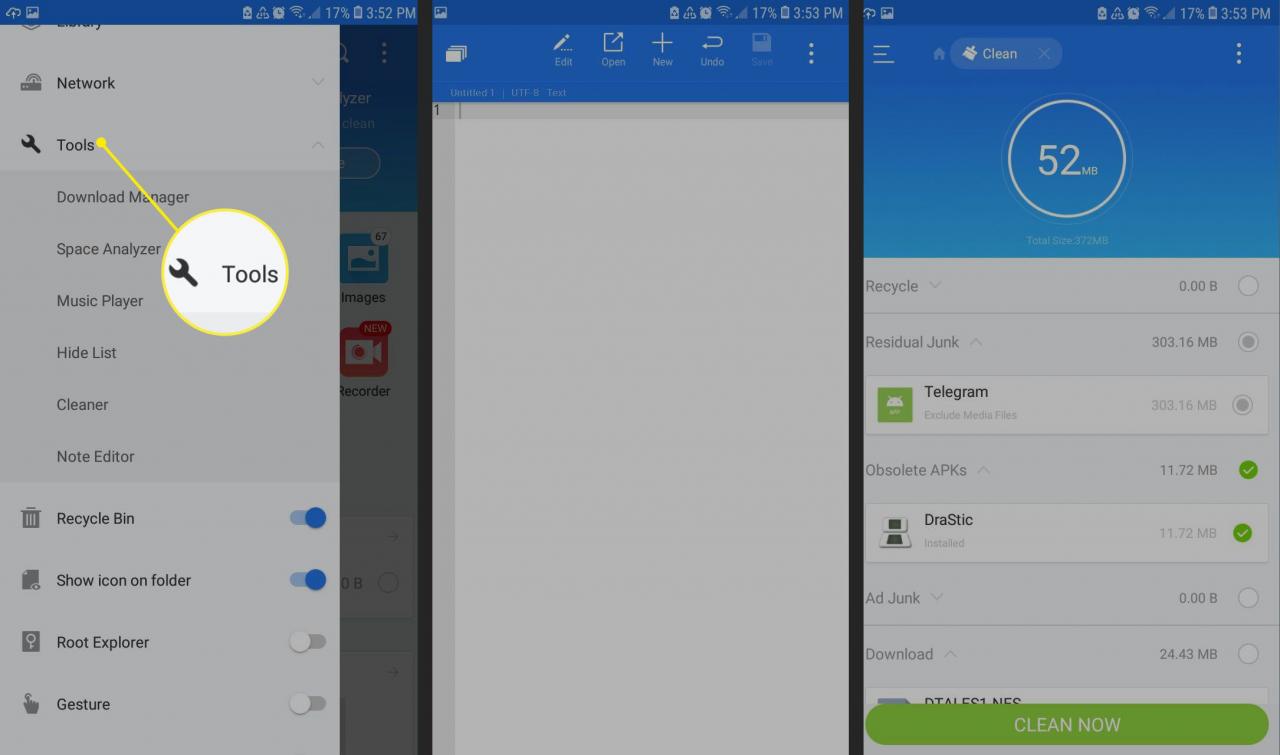ES File Explorer był kiedyś opcją do zarządzania plikami w systemie Android, ale wprowadzenie natywnych menedżerów plików systemu Android skutecznie sprawiło, że ta niegdyś świetna aplikacja stała się przestarzała. Chociaż Google usunął aplikację ze Sklepu Play, nadal można używać ES File Explorer na urządzeniach z Androidem.
Instrukcje zawarte w tym artykule dotyczą programu ES File Explorer w wersji 4.2 dla systemu Android 1.6 i nowszych.

Stuart C. Wilson / Getty Images
Dlaczego warto korzystać z ES File Explorer na Androida?
ES File Explorer robi wszystko, co może zrobić wbudowany menedżer plików Androida i więcej. Jego możliwości zarządzania plikami obejmują zarządzanie plikami lokalnymi, w tym plikami systemu głównego i innymi plikami ukrytymi na urządzeniu. Zarządza plikami na kontach w chmurze, w tym Dysku Google, Dropbox, Box.net, OneDrive i nie tylko.
ES File Explorer zarządza, jak i gdzie pamięć masowa jest wykorzystywana do optymalizacji wydajności urządzenia i łączy się z urządzeniami w sieci LAN, takimi jak komputery z systemem Windows i ich foldery współdzielone. Dodatkowe funkcje obejmują aplikację notatnika, menedżera pobierania i odtwarzacz muzyki.
Jak zainstalować ES File Explorer na Androida
Aby użyć ES File Explorer, musisz najpierw pobrać plik APK bezpośrednio od programisty, ES App Group, a następnie załadować aplikację na urządzenie z systemem Android. Gdy uzyskasz dostęp do bezpłatnej wersji, istnieje również wersja premium, którą możesz odblokować za pomocą zakupu w aplikacji.
ES File Explorer został usunięty z Google Play w 2019 roku ze względów bezpieczeństwa. Używaj ES File Explorer na własne ryzyko.
Jak korzystać z Eksploratora plików ES w systemie Android
Po zainstalowaniu ES File Explorer uruchom aplikację i dotknij Zacząć teraz zaakceptować politykę prywatności i warunki korzystania z usługi. Kiedy dotrzesz do Strona główna stuknij Menu ikonę w lewym górnym rogu, aby wyświetlić listę wszystkich funkcji aplikacji.
Stuknij Premia aby usunąć reklamy, odblokować niestandardowe motywy i cieszyć się dodatkowymi funkcjami.
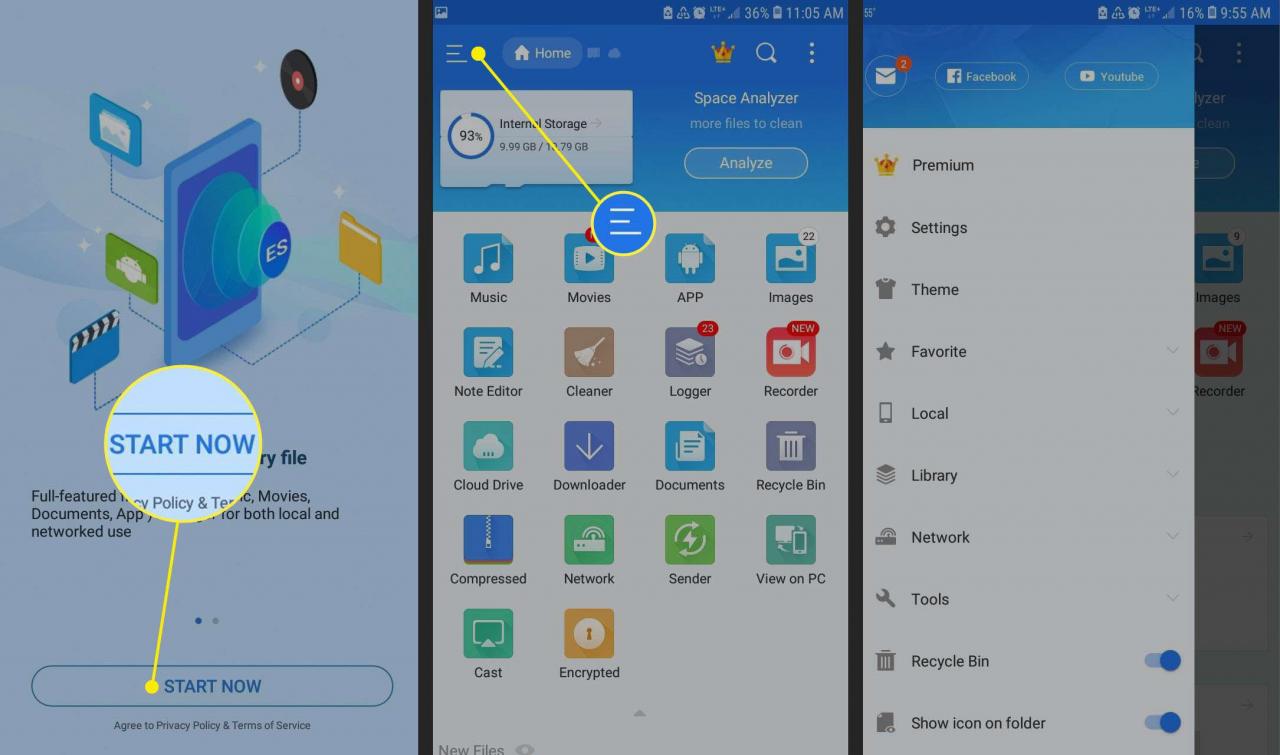
Stuknij w lupy u góry ekranu głównego, aby wyszukać pliki według nazwy, a następnie dotknij trzy kropki w prawym górnym rogu, aby wyświetlić listę dodatkowych opcji. Na przykład dotknij Okna aby zobaczyć listę aktualnie otwartych narzędzi i menu.
Za każdym razem, gdy otwierasz element menu lub uruchamiasz narzędzie, aplikacja tworzy nowe okno. Jednocześnie możesz mieć otwartych do 12 okien; po tym zaczną się wzajemnie nadpisywać.
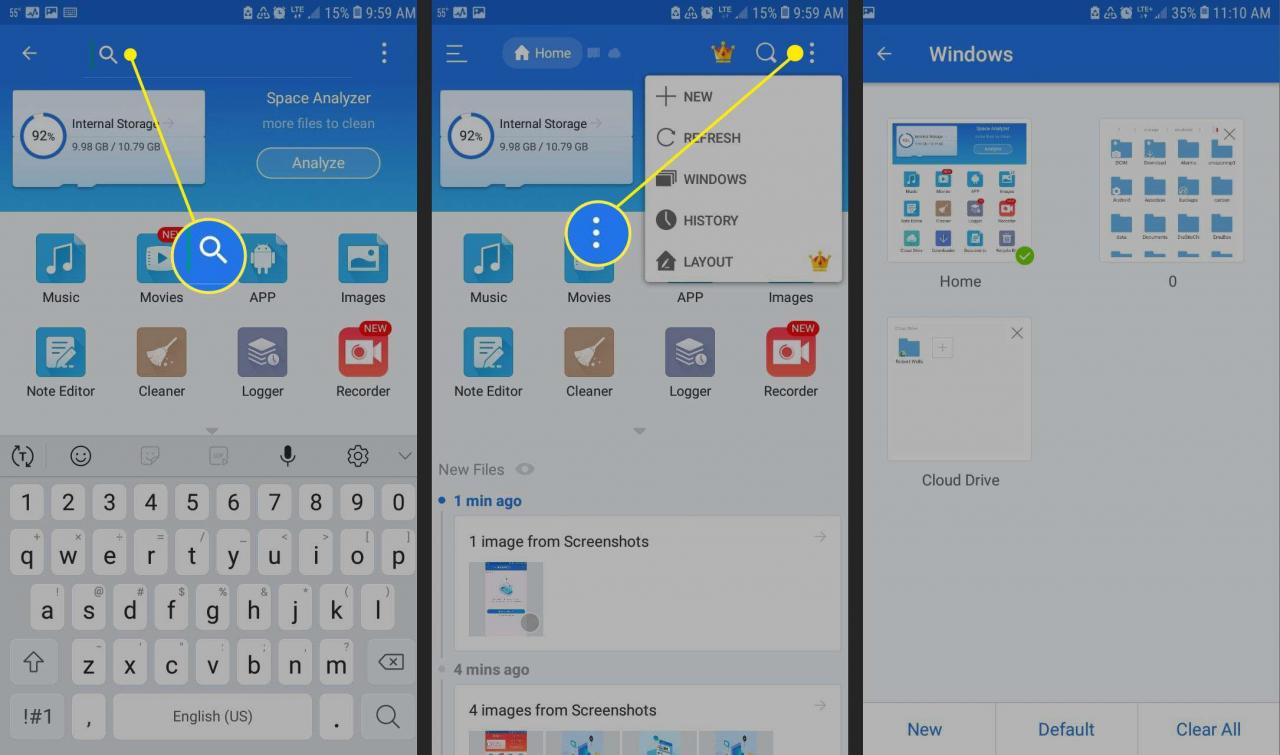
Lokalne zarządzanie plikami za pomocą ES File Explorer
Na ekranie głównym otwórz menu główne i wybierz miejscowy , aby wyświetlić listę opcji. Strona główna umożliwia powrót do ekranu głównego, Urządzenie prowadzi do katalogu głównego twojego urządzenia, Pobierz przenosi do domyślnego folderu pobierania, a Pamięć wewnętrzna przeniesie Cię do lokalizacji na karcie SD.
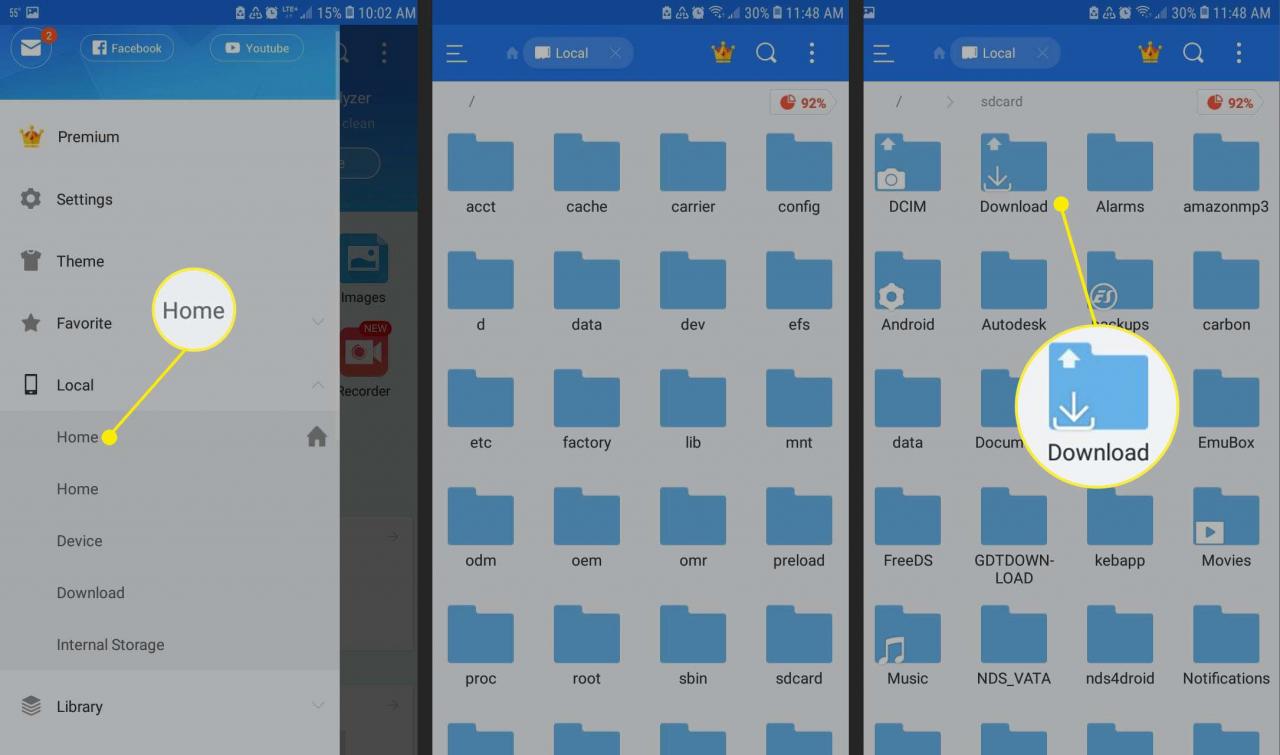
Podczas przeglądania systemu plików nawiguj w taki sam sposób, jak używasz menedżera plików na komputerze stacjonarnym. Stuknij folder, aby zejść do niego, i stuknij plik, aby go uruchomić.
Pod górnym paskiem menu znajduje się ścieżka nawigacyjna, która pokazuje hierarchię, przez którą przeszedłeś, aby dotrzeć do bieżącego folderu. Użyj tych zakładek, aby wrócić do poprzednich folderów.
Jak przenosić foldery
Aby rozpocząć przenoszenie plików, naciśnij i przytrzymaj plik lub folder, aby przejść do trybu wyboru. Następnie możesz wycinać, kopiować i wklejać, zgodnie z oczekiwaniami w przypadku menedżera plików na komputerze. Kran Dowiedz się więcej w prawym dolnym rogu, aby wyświetlić dodatkowe opcje, w tym udostępnianie plików, kompresję i szyfrowanie.
Wybierz Biblioteka w menu głównym, aby wyświetlić dane posortowane według typu pliku, a nie lokalizacji.
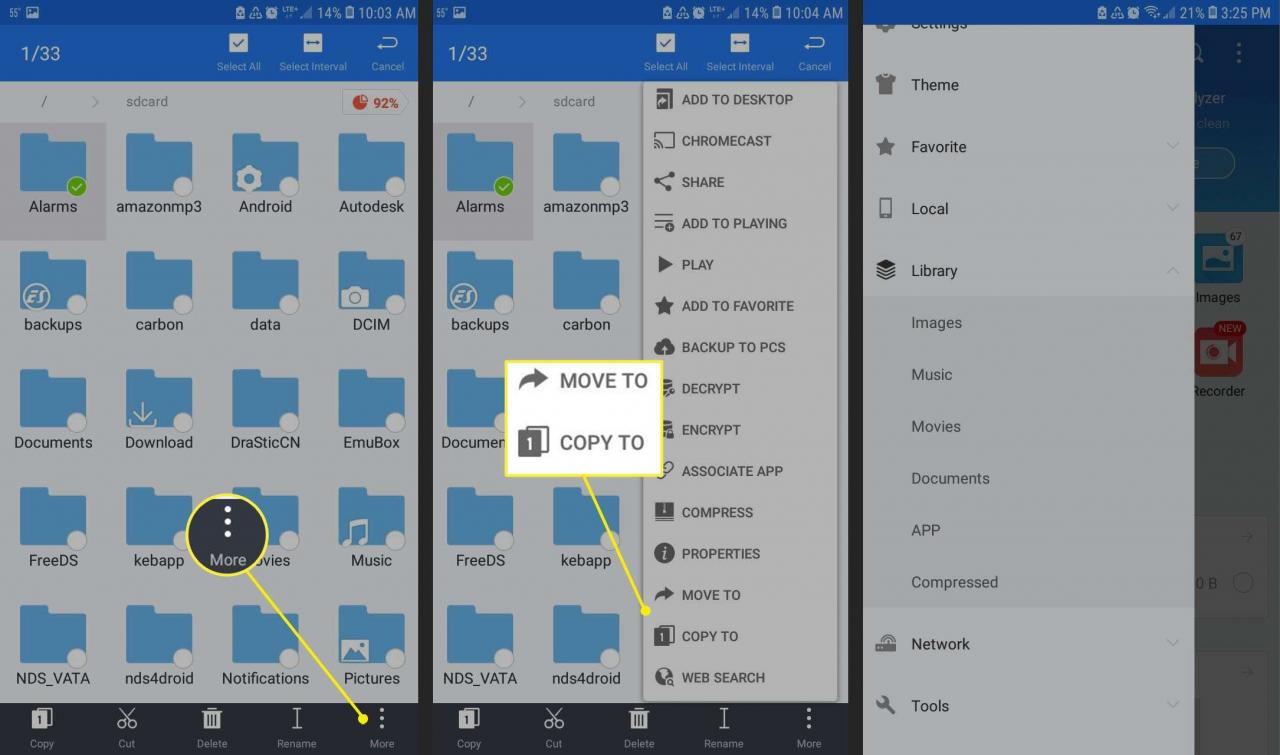
Narzędzia analizy plików ES File Explorer
Stuknij Analizować w prawym górnym rogu ekranu głównego, aby wyświetlić przegląd danych na urządzeniu posortowanych według kategorii plików. Oprócz całkowitej ilości dostępnego wolnego miejsca wyświetli procent miejsca zajmowanego przez obrazy, pliki multimedialne, dokumenty i aplikacje.
Stuknij w strzałka oprócz Analiza pamięci wewnętrznej generowanie bardziej szczegółowych raportów dla poszczególnych kategorii.
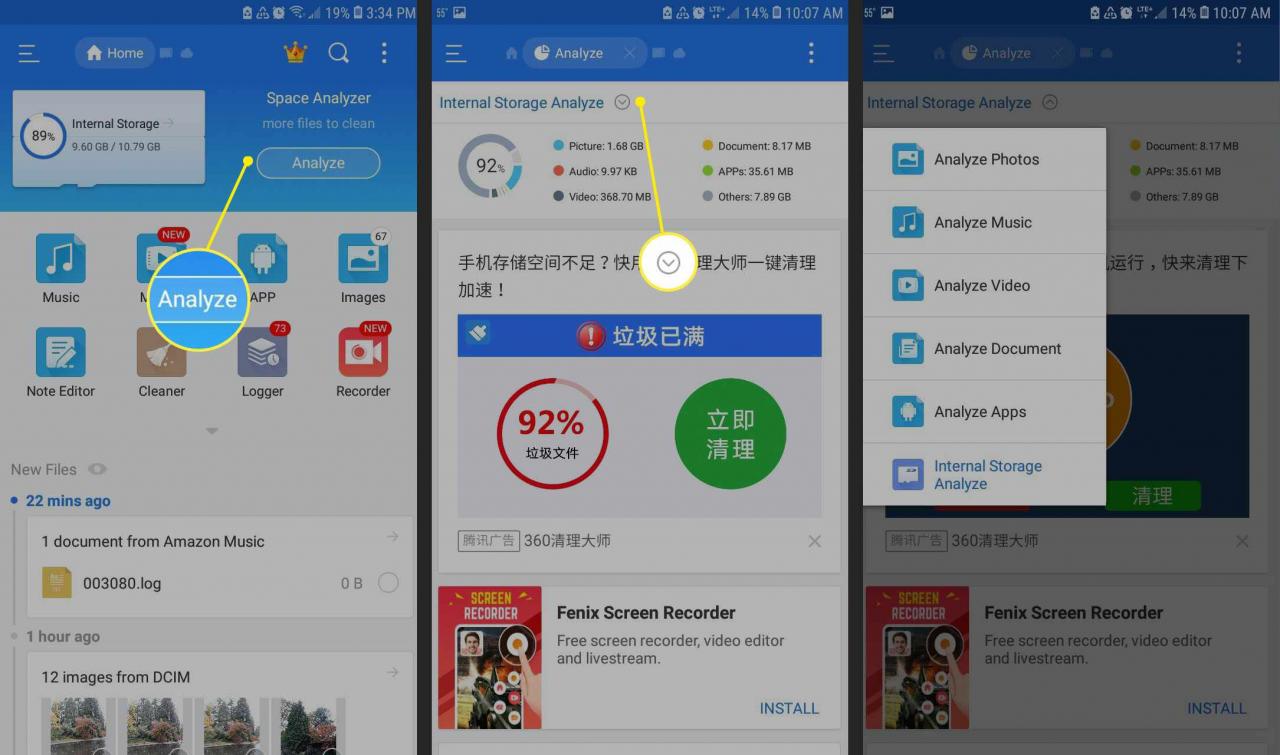
Jak uzyskać dostęp do kont w chmurze za pomocą ES File Explorer
Aby zarządzać kontami magazynu w chmurze w ES File Explorer:
-
Stuknij w chmura ikonę na pasku historii u góry ekranu (jeśli jest) lub otwórz menu główne i wybierz sieć > Cloud Drive.
-
Stuknij Zaloguj się do Dysku Google aby połączyć się z kontem Google lub dotknij Zaloguj się na innym dysku w chmurze aby połączyć się z One Drive, Box.net lub Dropbox.
-
Po zsynchronizowaniu kont na ekranie Cloud Drive pojawią się foldery reprezentujące wszystkie usługi w chmurze. Stuknij znak plus (+), aby dodać kolejne.
Możliwe jest kopiowanie lub przenoszenie plików bezpośrednio z jednej usługi w chmurze do drugiej z poziomu ES File Explorer.
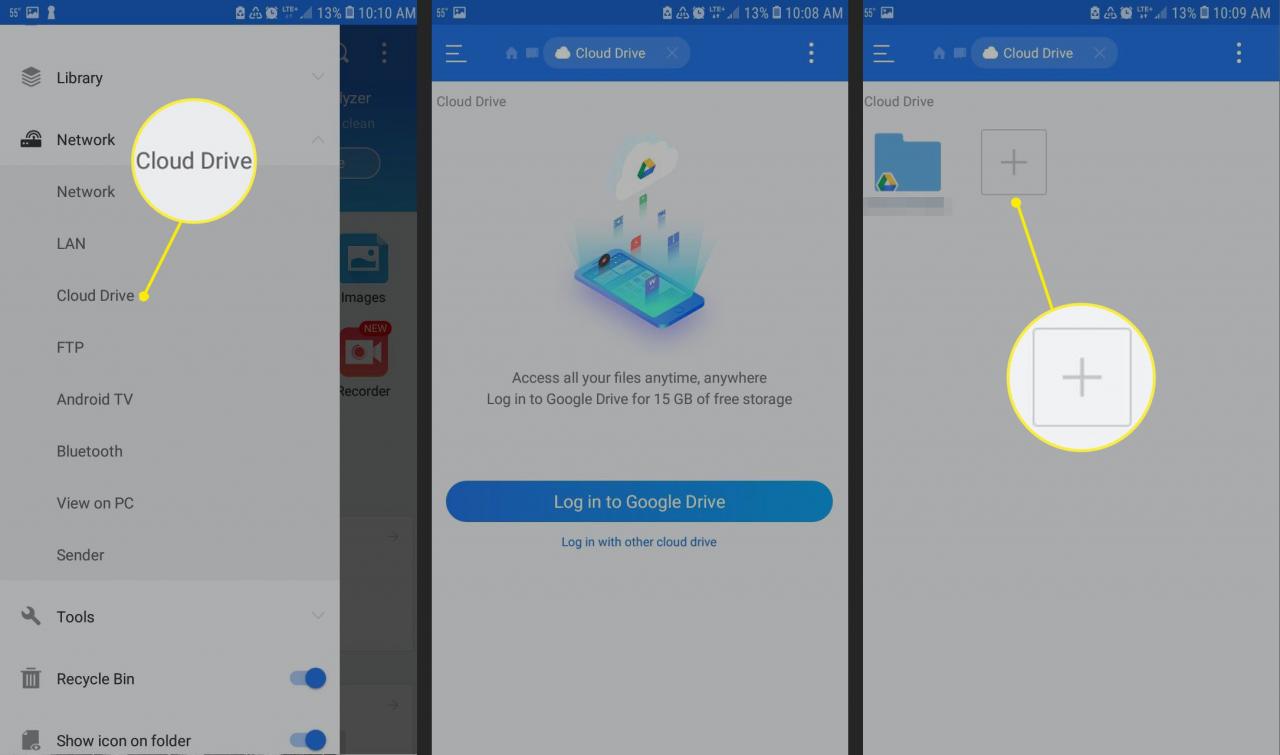
Przeglądaj sieć za pomocą ES File Explorer
Oprócz usług w chmurze ES File Explorer ma wiele narzędzi, które umożliwiają interakcję z lokalnymi usługami sieciowymi.
Pod sieć w menu głównym, zobaczysz następujące opcje:
- LAN: Połącz się z udziałami plików systemu Windows w sieci lokalnej.
- FTP: Połącz się ze zwykłymi serwerami FTP, SFTP, FTPS i WebDAV.
- Android TV: Przeglądaj pliki w telewizorze.
- Bluetooth: Przeglądaj lub wymieniaj pliki z innymi urządzeniami przez Bluetooth.
- Wyświetl na komputerze: Uruchom serwer FTP na swoim urządzeniu, aby móc wprowadzić adres URL do klienta stacjonarnego i uzyskać dostęp do plików urządzenia.
- Net Manager: Kontroluj połączenia Wi-Fi lub utwórz hotspot na swoim urządzeniu.
- Nadawca: Upuść pliki na inne urządzenia z systemem ES File Explorer w tej samej sieci.
Narzędzie i programy narzędziowe ES File Explorer
Aplikacja zawiera szereg dodatkowych funkcji w ramach Import zakładka w menu głównym:
- Menedżer pobierania: Wprowadź adres URL i nazwę pliku, aby rozpocząć pobieranie pliku.
- Music Player: Odtwarzaj muzykę w tle.
- Odkurzacz: Skanuj w poszukiwaniu plików śmieci, przestarzałych plików APK, treści reklam i niepotrzebnych pobrań, które możesz usunąć ze swojego urządzenia.
- Edytor notatek: Twórz notatki w postaci zwykłego tekstu za pomocą podstawowego edytora.